Skelbimas
 Ne visi MP3 yra lygūs. Vienų MP3 kokybė yra gera, kitų - vos girdimi. Esu įsitikinęs, kad tarp tūkstančių dainų kietajame diske yra keletas, kurie patenka į kategoriją „turėtų būti geriau“ - su mažu garsumo nustatymu, su silpnu vokalu, su per daug bosų ir kitomis įvairiomis netobulomis sąlygomis.
Ne visi MP3 yra lygūs. Vienų MP3 kokybė yra gera, kitų - vos girdimi. Esu įsitikinęs, kad tarp tūkstančių dainų kietajame diske yra keletas, kurie patenka į kategoriją „turėtų būti geriau“ - su mažu garsumo nustatymu, su silpnu vokalu, su per daug bosų ir kitomis įvairiomis netobulomis sąlygomis.
Greitasis taisymas reguliuoja ekvalaizerį. Tačiau yra situacijų, kai pakartotinis pakartotinis pritaikymas erzina. Jums reikia nuolatinio taisymo.
Įrankiai garaže
Aš taip pat turiu nemažai netobulų dainų. Ką tik pabaigusi knygą „Kitas jūsų įrašymas naudojant„ GarageBand ““, dauguma „GarageBand“ gudrybių ir įrankių vis dar yra mano galvoje. Jie yra daugiau nei kvalifikuoti pagerinti ir pagerinti MP3 kokybę.
Atminkite, kad net geriausios ten esančios garso priemonės turi savo apribojimus. Niekas negali patobulinti Bon Jovi dainos ir paversti ją Celine Dion. Turėkime tai omenyje.
Atidarykite „GarageBand“ ir pradėkite naują projektą. Iš esmės galite pasirinkti bet kurį iš šablonų, tačiau geriau naudoti tuos, kurie pateikiami su mažiausiai takelių, pvz., „Voice“ ir „Loops“. Šiaip ar taip, mes ištrinsime visus takelius.
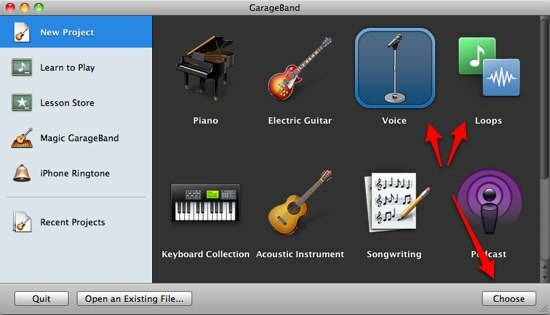
Galite duoti projektui bet kokį norimą pavadinimą, tačiau norint ateityje lengviau eksportuoti, patartina projekto pavadinimu naudoti dainos pavadinimą, kurį norite patobulinti.
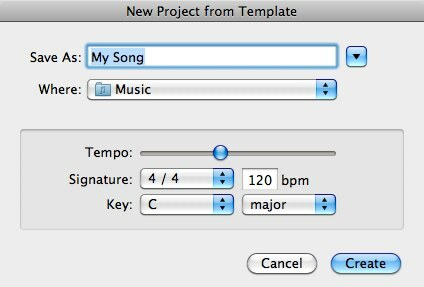
Ištrinkite visus iš anksto nustatytus takelius, kuriuos jums suteikia „GarageBand“, naudodami „Takelis> trinti takelį“Arba naudokite„„Command“ + „Delete““Klavišų derinys.
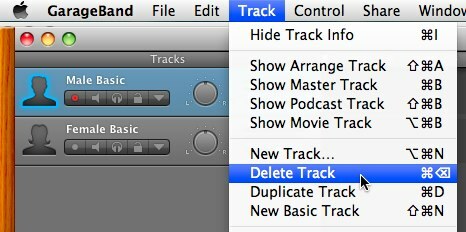
Tada atidarykite medijos naršyklę spustelėdami jos mygtuką apatiniame dešiniajame „GarageBand“ kampe.
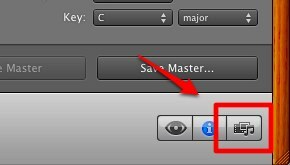
Naršykite dainą, kurią norite redaguoti. Arba jei norite gauti greitesnių rezultatų, naudokite paieškos funkciją. Tada nuvilkite dainą į pagrindinę „GarageBand“ lango sritį.
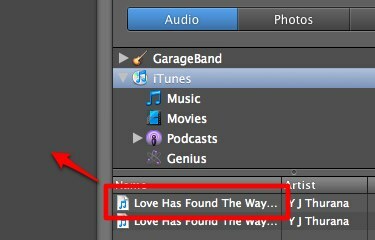
Daina bus importuota į „GarageBand“. Atkreipkite dėmesį "Importuojamas failas“. Tai reiškia, kad galite importuoti daugiau nei vieną dainą ir sumaišyti jas, jei norite. Taip pat galite iškirpti, redaguoti ir sujungti dainas kartu, kad sukurtumėte naujas dainas. Bet tai čia nėra mūsų srities.
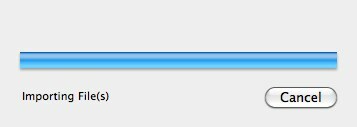
Pradėkite taisyti!
Pats paprasčiausias redagavimas, kurį galite padaryti, yra manipuliuoti dainos garsu. Galite sumažinti garsumą, jei daina yra per garsi arba atvirkščiai. Visada pažiūrėkite į piko matuoklį. Laikykite šviesą žemiau raudonos zonos.
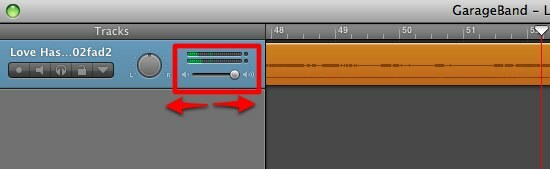
Tada atidarykite automatikos sritį. Čia galite valdyti du pagrindinius parametrus: garsumą ir pan. Šiuos komponentus galite sureguliuoti bet kurioje konkrečioje dainos dalyje. Pvz., Jei norite padidinti garsumą tik tarp pirmosios ir antrosios dainos minučių, galite tai padaryti.
Spustelėkite „Pridėti automatizavimą“, Kad būtų galima daugiau valdiklių pritaikyti.
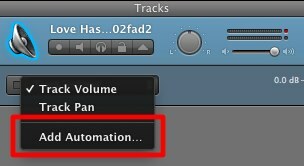
Yra keli elementai, kuriuos galite pridėti, suskirstyti į dvi dalis: „Visual EQ“ ir „Echo & Reverb“. Pažymėkite langelį (-ius), kurio jums reikia.
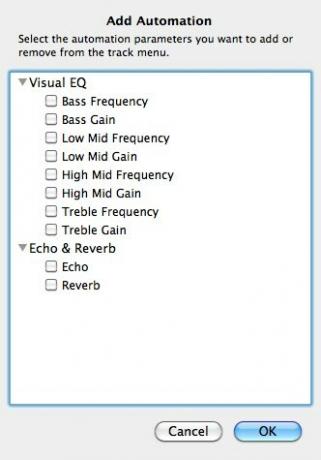
Jums reikalingi pasirodys automatikos sąraše. Pasirinkite vieną iš jų, kad pradėtumėte koreguoti.
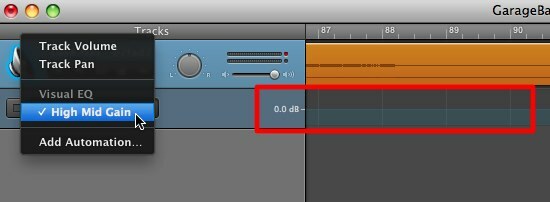
Spustelėkite valdymo liniją, kad sukurtumėte pradžios tašką, o kitą - pabaigos taškui. Galite sureguliuoti taškų padėtį reikiamais lygiais.
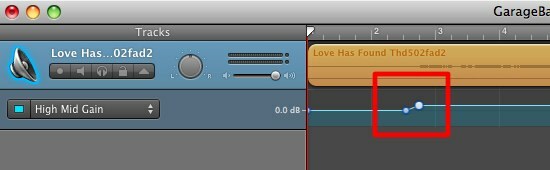
Derindami kelis valdiklius galite pasiekti daug stulbinamų rezultatų. Kaip apytikris vadovas, žmogaus vokalas yra kažkur vidutinio dažnio. Norėtumėte įsiterpti į vidutinio lygio pelną, kad padidintumėte dainininkės garsą.
Einam truputį toliau
Galite išbandyti dar vieną puikų efektą - „Išnykti“. Tai galima rasti „Sekti" Meniu.
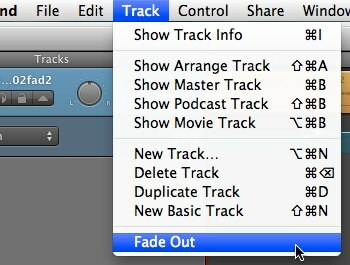
Šis efektas sumažins pagrindinio garso lygį dainos pabaigoje.
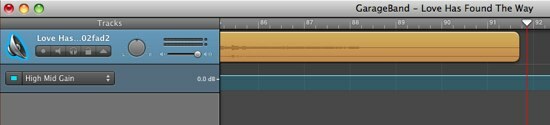
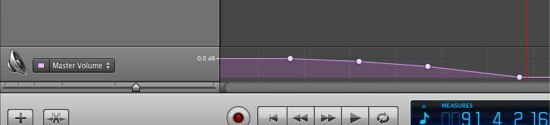
Jei norite prie dainos pridėti savo balsą, galbūt kaip foninį vokalą ar kaip dueto partnerį, galite lengvai pridėti „Naujas takelis“.
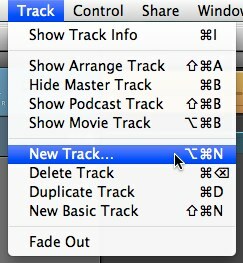
Pasirinkite „Tikras instrumentas“Iš parinkčių ir spustelėkite„Sukurti”
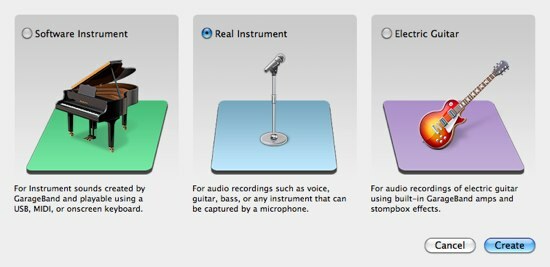
Pasirinkite „Vokalai" nuo Tikras instrumentas srityje ir tęskite tai, kas jums tinka.
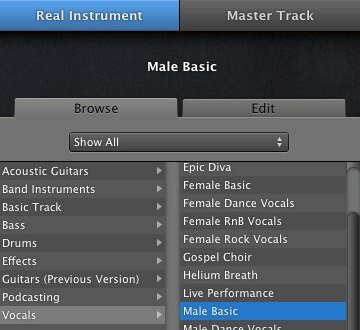
Nusiųskite jį namo
Atlikę redagavimo procesą - net jei jis tik didėja arba mažėja garsumas, galite eksportuoti rezultatą atgal į „iTunes“. Eikite į „Bendrinti> Siųsti dainą į „iTunes“" Meniu.
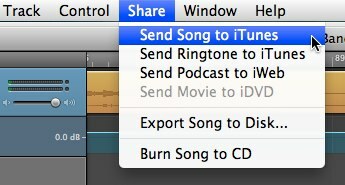
Dainos informacijos langas pasirodys laukai, kuriuos reikia užpildyti. Į ką reikėtų atkreipti dėmesį, yra parinktys „Suspausti naudojant“ ir „Garso nustatymai“. Norėdami gauti kuo labiau suderinamą formatą ir geriausią kokybę, pasirinkite „MP3“Ir„Aukštesnė kokybė“Nustatymus.
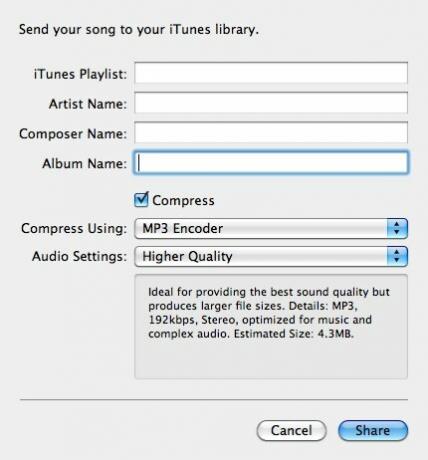
Daina bus konvertuota ir pridėta prie „iTunes“ su projekto pavadinimu kaip pavadinimu.
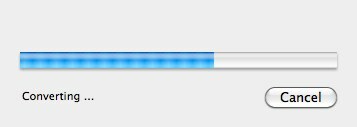
Tada jis pasirodys „iTunes“ ir yra paruoštas žaisti.
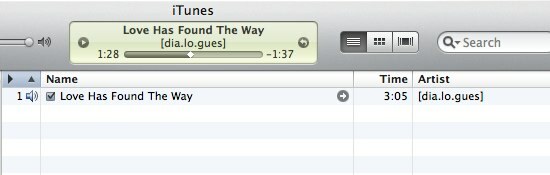
Skalaukite ir pakartokite, kad pagerintumėte MP3 kokybę.
Jei norite sužinoti daugiau apie „GarageBand“, peržiūrėkite kitus mūsų straipsnius: Kaip sukurti ir transliuoti transliaciją naudojant „Garageband“ [Mac] Kaip sukurti ir transliuoti transliaciją naudojant „Garageband“ [Mac] Skaityti daugiau ir Kaip sukurti savo unikalius "iPhone" melodijas naudojant Kaip sukurti savo unikalius „iPhone“ melodijas naudojant „Garageband“ (tik „Mac“) Skaityti daugiau .
Be to, nepamirškite atsisiųsti galutinio „GarageBand“ vadovo su patarimais apie jūsų dainų rašymą ir išleidimą.Jūsų kito įrašo įrašymas naudojant „GarageBand“ Kaip naudotis „GarageBand“: žingsnis po žingsnio vadovas„GarageBand“ yra galinga garso įrašymo ir redagavimo programinė įranga, skirta „Mac“, tačiau pradėti sunku. Ši pamoka parodys, kaip naudotis „GarageBand“. Skaityti daugiau ”
Ar turite kitų idėjų, kaip naudotis „GarageBand“? Dalykitės naudodamiesi žemiau pateiktu komentarų skyriumi.
Indonezijos rašytojas, pasiskelbęs muzikantu ir ne visą darbo dieną dirbantis architektas; kuris nori padaryti pasaulį geresniu, kai vienas skelbimas vienu metu per jo tinklaraštį „SuperSubConscious“.


